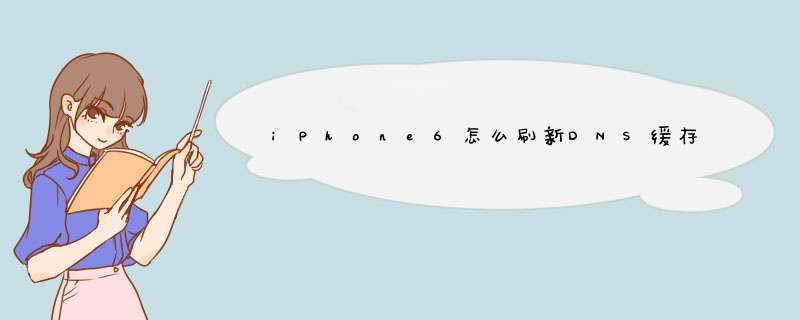
这里为大家介绍几种可行的解决办法,由简单到复杂,大家可以试试。
方法1重启iPhone
有时候遇到某些网站自己iPhone打不开,但其他用户可以打开,那么不妨刷新DNS缓存试试,最简答的尝试方法是,关闭iPhone所有网络,然后重启iPhone,之后再试试是不是可以打开了。
方法2重新设置iPhone的DNS
首先进入iPhone设置,然后进入无线局域网设置,然后点击已经连接上的Wifi网络名称后面的i图标,如下图所示。
然后会进入已连接网络的高级设置,在DHCP下方可以找到DNS设置,这里我们将默认的改成其他的,比如改成全球通用的8888或者114114114114(最多可以设置2个,设置2个,中间用逗号隔开),最佳建议大家设置成百度DNS阿里DNS,如下图所示。
修改DNS后,再打开浏览器访问需要打开的网站,之后就可以发现已经成功打开了,如下图所示。
网站终于可以打开了
以上就是iPhone刷新DNS缓存方法,对于安卓手机用户,也可以尝试重启手机或者更改DNS方法来解决。此外,大家今后遇到部分网站打不开,但其他手机或者电脑可以正常访问,也可能是DNS缓存导致的,可以试试以上方法解决哦。清理iPhone6s的Safari浏览器缓存方法:在iphone6s界面上找到设置并打开,在通用—存储空间与iCloud用量—管理存储空间,在里面可以看到很多app占用了手机多少的内存空间,找到Safari点进去;点击进去后,可以看到网站数据以及离线阅读列表等,点击网站数据进去,如图下:进去后在网页最下方找到‘移除所有网站数据’会d出‘现在移除’点击即可完成清理缓存。如图下:
欢迎分享,转载请注明来源:内存溢出

 微信扫一扫
微信扫一扫
 支付宝扫一扫
支付宝扫一扫
评论列表(0条)